ネットワークに接続されていて、複数のパソコンやスマートフォンなどからデータを読み書きできるNAS(Network Attached Storage)。NASの中には複数台のHDDが組み込まれ、RAIDシステムを構成しているものもあります。RAIDの構成によってはデータの冗長性を確保できますが、万が一の事態からデータを守るためには、バックアップを取っておくことが重要です。
ここでは、NASのデータをバックアップする必要性や、バックアップに使える保存先の種類、バックアップにおける基本的なルールなどをご紹介します。
1 NASのバックアップが必要な理由

NASは、複数のHDDでRAIDを構築してデータの冗長性を高めていることが多いです。そうであればデータは二重に保護されていますが、なぜバックアップを取る必要があるのでしょうか。
NASのバックアップが必要な理由を、2つご紹介します。
1-1 データが消えるのを防げる
RAID1やRAID5など、RAIDのモードによってはデータの冗長性を確保していますが、機器の故障や自然災害、操作ミス、サイバー攻撃などによるデータ消失の可能性は捨てきれません。対策が行われていても、データを確実に守りきることは困難です。
トラブルによってデータが消えることを防ぐために、バックアップを取っておく必要があります。
1-2トラブルが起きた際の原因究明につながる
データの流出や改ざんといったトラブルが起こった際も、バックアップデータが役に立ちます。定期的にバックアップを取っておけば、被害に遭ったNASとバックアップデータを比較することで、トラブルが起こった日時や原因を特定する手がかりを得ることが可能です。
バックアップデータがあれば、トラブルの原因究明や再発防止につなげることができます。
2 NASのバックアップ先の候補とそれぞれの特長

NASのデータのバックアップ先にする場所には、いくつかの候補が考えられます。ここでは、NASのバックアップ先として使われることが多いものと、それぞれの特長をご紹介します。
2-1 外付けHDD
NASのデータを外付けHDDにコピーして、NASに障害が起こったら外付けHDDから復旧する方法です。比較的安価に入手できて維持管理のコストもかからない、USBケーブルで接続するだけで使えるなどが、外付けHDDを利用するメリットとして挙げられます。
一方で、ケーブルを接続しないと使えないため、設置場所が制限される点はデメリットです。経年劣化や落雷による故障、盗難などのリスクもあります。
2-2 NAS
別のNASにバックアップを取る方法も、候補として挙げられます。ネットワークで接続できて直接つなぐケーブルが必要ないため、設置場所を自由に選びやすい点が、NASを利用するメリットです。NAS内に保存したデータは、複数のデバイスから利用することもできます。
ただし、2つのNASが同一ネットワーク上や近い場所にある場合、ウイルス感染や自然災害といったリスクに対する備えにはなりません。導入時に手間がかかる点や、故障のリスクがある点もデメリットといえます。
2-3 クラウドストレージ
クラウドストレージにNASのデータをバックアップする方法も有効です。インターネット上にデータを保存するため、機器の盗難や自然災害に遭った際のリスクを抑えられます。
インターネット環境があればどこからでもアクセスでき、複数人でのファイルやフォルダの共有・編集を行える点もメリットです。
無料で使えるサービスもありますが、無料プランは保存できるデータ容量が少ないことが多いため注意しましょう。
また、オフラインでの使用ができず、環境によってはデータ転送に時間がかかることもあります。
3 バックアップの種類や方式も重要
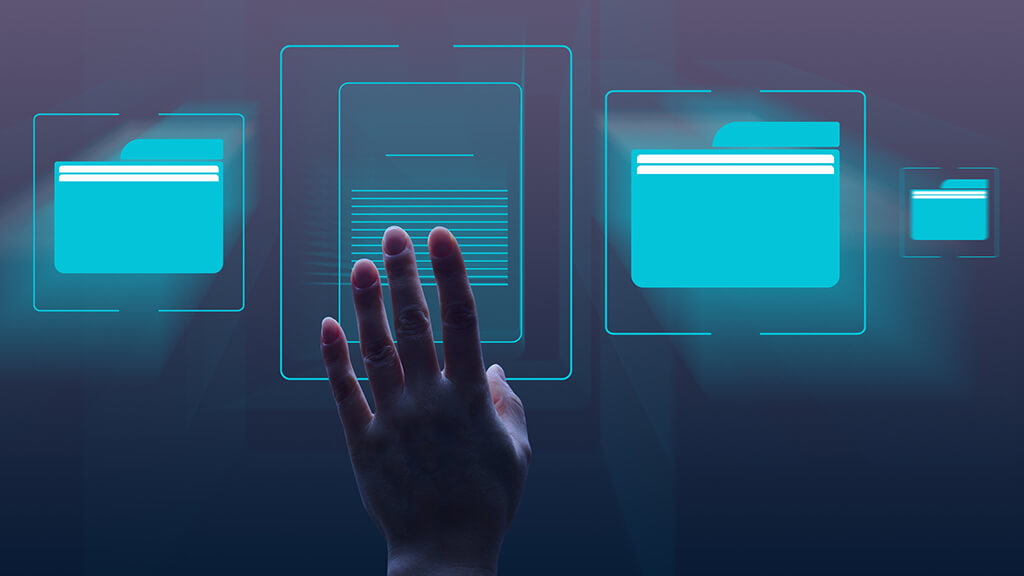
バックアップを実施する方法には、さまざまな種類があります。それぞれ特長が異なるので、用途に応じて使い分けることが大切です。主なバックアップの種類と特長は、以下のとおりです。
3-1イメージバックアップ
HDD全体、またはドライブ単位でデータのバックアップを行い、イメージファイルとして保存する方法です。OSを含めた全てのデータを一度に復元できるので、システムの復旧作業を簡単に済ませられます。データ容量が多いと、作業に時間がかかる点に注意が必要です。
3-2 ファイルバックアップ
ファイルやフォルダごとにバックアップを取る方法です。データを書き換えたファイルだけコピーできるので、バックアップにかかる時間を短縮できます。ファイルを誤って削除した際などに、必要なファイルだけ復元することも可能です。
3-3 レプリケーション
メインで使用しているNASのデータが更新された時に、自動でバックアップ機器にデータをコピーする手法です。バックアップ元とバックアップ先には、常に同じデータが保存されることになります。メインの機器が故障しても、バックアップ機に切り替えることですぐに復元できるのがメリットです。
3-4 バックアップの方式の違い
バックアップは、フルバックアップや増分バックアップ、差分バックアップと、3つの方式に分けることができます。それぞれの違いも覚えておきましょう。
・フルバックアップ
毎回、全てのデータをバックアップする方式です。データを一括して復元できるため、復旧作業は簡単ですが、バックアップに時間がかかります。
・増分バックアップ
前回のバックアップから、更新されたデータのみバックアップを行います。2回目からは、バックアップにかかる時間が短くなるのがメリットです。バックアップ元で削除したデータも、バックアップ先には残ります。
・差分バックアップ
フルバックアップ後に、追加や更新されたデータのみバックアップを行います。増分バックアップとは異なり、バックアップ元のデータを削除すると、バックアップ先からもデータは消えてしまいます。
4 NASのデータをバックアップする際の考え方

NASのデータをバックアップする際は、ポイントとなる考え方を押さえておくことが大切です。ここでは、NASのデータを効率的にバックアップするためのポイントをご紹介します。
4-1 重要度別にデータを整理する
すべてのデータを毎回バックアップしようとすると、バックアップ先には大量の空き容量が必要です。バックアップに時間がかかるうえに、バックアップ先のデータ容量によっては、機器を新たに購入するコストも発生します。
毎回すべてのデータをバックアップするのではなく、データを重要度別に整理して優先順位をつけるのがおすすめです。
重要なデータはバックアップの頻度やバックアップ先を増やす、優先度が低いものは頻度を減らすなど、優先順位をつけてバックアップを取ることで、作業や容量、コストを効率化できます。
4-2 複数のバックアップ先を組み合わせる
外付けHDDとクラウドストレージ、NASとクラウドストレージなど、複数のバックアップ先を組み合わせる方法もおすすめです。複数のバックアップ先を組み合わせることで、それぞれのデメリットを抑えられます。
この時、バックアップの基本的な考え方である「3‐2‐1ルール」を意識すると良いでしょう。3-2-1ルールとは「元データとコピーを合わせて3つ以上持つ」「2種類の異なるメディアでバックアップを取る」「バックアップのうち、1つは違う場所で保管する」というバックアップの考え方です。
例えば、全てのデータを同じ媒体に保存した結果、同時に媒体が故障する恐れがあります。同じ場所で保存すると、火事や地震といった自然災害、盗難などによってデータが失われるリスクをなくすこともできません。3-2-1ルールを徹底することで、より安全にデータを保存できるようになります。
5 バックアップを行う際の注意点

NASのバックアップが大掛かりになると、他の作業に支障をきたすことも考えられます。バックアップ作業を行う際は、以下の点に注意しましょう。
5-1 時間に余裕があるタイミングで行う
バックアップしたいデータ量や転送速度にも左右されますが、NASのバックアップ作業は時間がかかりがちです。バックアップ中は対象のデータを扱えないため、時間に余裕があるタイミングで作業を行うことを心がけましょう。
5-2 バックアップ先の保管場所もポイント
外付けHDDやNASにバックアップを取る場合、機器の保管場所も注意する必要があります。前述のとおり、機器本体を紛失したり、自然災害による故障が発生したりすると、バックアップを取った意味がなくなってしまいます。
清潔な場所に保管する、カギをかけて盗難に備える、物理的に離れた場所に設置するなど、保管場所にも気を配りましょう。
6 データは複数の場所に分散するのが基本
RAIDを構成して冗長性が確保されているとしても、NASに保存したデータが100%の安全を保障されるわけではありません。例えば、機器の故障やウイルス感染など、何らかの理由でデータが消えたり、流出したりすることも考えられます。
「NASに保存しているから安心」と考えるのではなく、こまめにバックアップを取り、複数の場所に分散して保存することが重要です。



 データ復旧サービス
データ復旧サービス















